Формирование отчета по объявлениям: различия между версиями
Нет описания правки |
Нет описания правки |
||
| Строка 30: | Строка 30: | ||
Выделенные устройства отображаются в сайдбаре справа. | Выделенные устройства отображаются в сайдбаре справа. | ||
[[File:Выбранные_в_сайдбаре_устройства_для_очтета.png|thumb|center| Отображение выбранных для отчета устройств в сайдбаре.|800px]] | [[File:Выбранные_в_сайдбаре_устройства_для_очтета.png|thumb|center| Отображение выбранных для отчета устройств в сайдбаре.|800px]] | ||
=== ''' | В итоге пользователю необходимо нажать на кнопку "Создать отчет".<br> | ||
Выгруженный отчет представляет из себя файл в формате | В этот момент начинается сбор отчета на экране. | ||
[[File:Формирование_отчета.png|thumb|center| Отображение формирующегося отчета.|800px]] | |||
После завершения сбора отчета, он будет стоять первым в очереди и иметь зеленый статус. | |||
[[File:Отчет_сформирован_.png|thumb|center| Отображение сформированного отчета.|800px]] | |||
Его необходимо выделить кликом мыши и переместиться в сайдбар справа. В данном сайдбаре присутствует несколько возможностей для работы со сформированным отчетом. В эти возможности входит: | |||
* Скачать - позволяет скачать сформированный отчет на устройство. | |||
* Удалить - позволяет удалить ранее сформированный отчет из списка. | |||
* Закрыть - позволяет снять выделение с отчета и вернуть сайдбар в исходное положение. | |||
[[File:Возможности_работы_с_отчетом.png|thumb|center| Отображение возможности выгрузить отчет объявления.|800px]] | |||
=== '''Выгружаемый отчет ''' === | |||
Выгруженный отчет представляет из себя файл в формате ".xlsx". | |||
[[File:Загруженный_файл_с_отчетом.png|thumb|center| Пример загруженного отчета об объявленияъ.|800px]] | |||
Его можно открыть с помощью Microsoft Excel и просмотреть его содержимое. | |||
В качестве содержимого используются данные: | |||
* Названия рекламного объявления - включает название выбранного объявления на устройстве. | |||
* Период отчета - промежуток за какое время был собран отчет. | |||
* Итого - количество экранов участвующих в сборке отчета. | |||
[[File:Пример_данных_в_отчете.png|thumb|center| Пример содержимого отчета по объявоениям.|800px]] | |||
== '''Итоговый результат''' == | == '''Итоговый результат''' == | ||
Пользователь понимает, знает и умеет работать с отчетами для категории объявления, а также умеет использовать это для получения нужных данных. | Пользователь понимает, знает и умеет работать с отчетами для категории объявления, а также умеет использовать это для получения нужных данных. | ||
Версия от 06:37, 27 февраля 2024
Описание ситуации
В личном кабинете в разделе "Отчеты" появилась возможность собрать отчет по новому типу "Объявления".
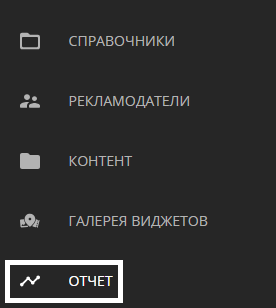
Объявления это новый тип событий проигрываемых внутри платформы SmartPlayer. Ознакомиться с данным типом событий можно по ссылке
С учетом добавления отчетов по объявлениям, пользователь может собрать отчеты по пяти позициям:
- Устройства
- Трансляции
- Контент
- Рекламные компании
- Объявления

Принцип действия
Логика работы
Для создания отчета по объявлениям, пользователю необходимо зайти в раздел отчеты и переместится в категорию "Объявления". Внутри категории необходимо заполнить параметры необходимые для создания отчета и выбирать устройства с которых будет собираться данный отчет.
Реализация
Пользователю необходимо зайти в раздел "Отчет" в личном кабинете. Далее на открывшейся странице пользователь должен перейти в категорию "Объявления".
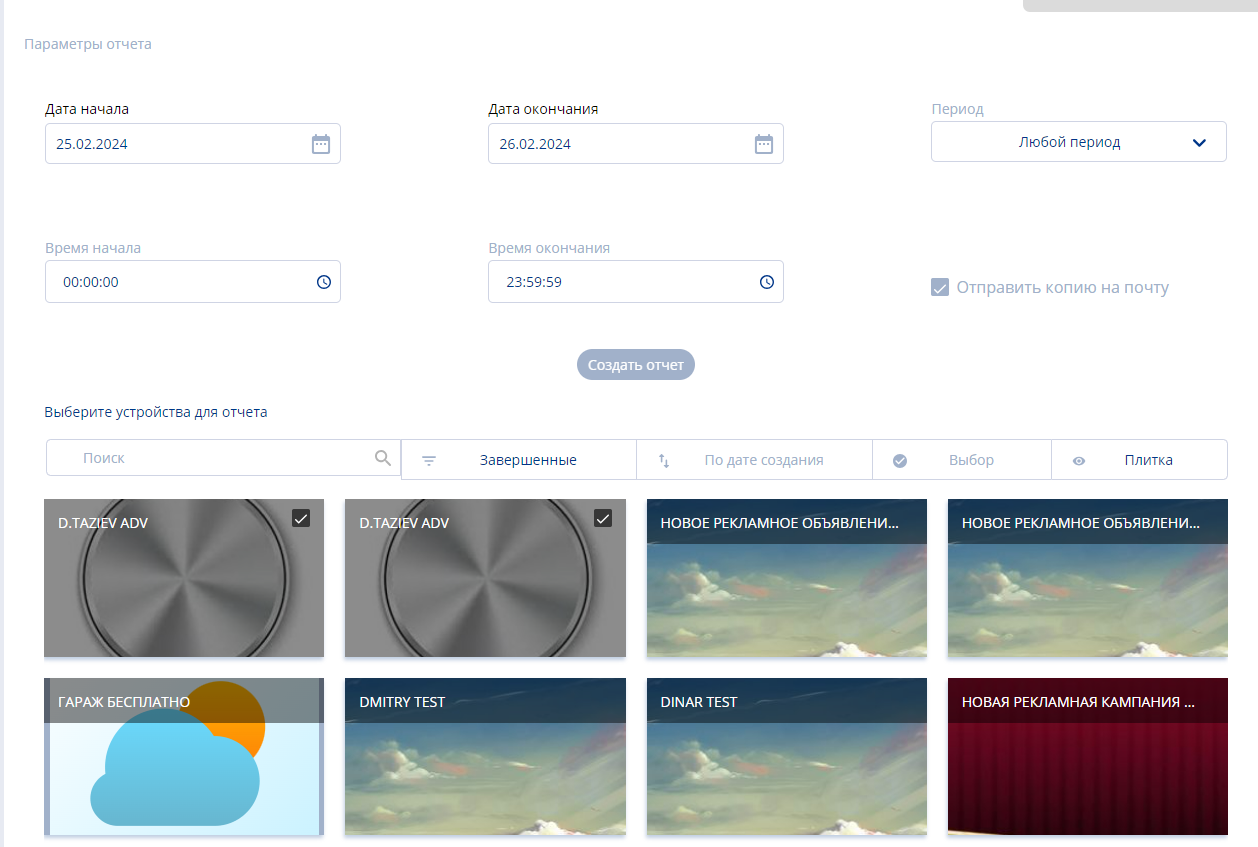
На гланой странице раздела "Объявления" пользователь должен заполнить параметры для сбора отчета.
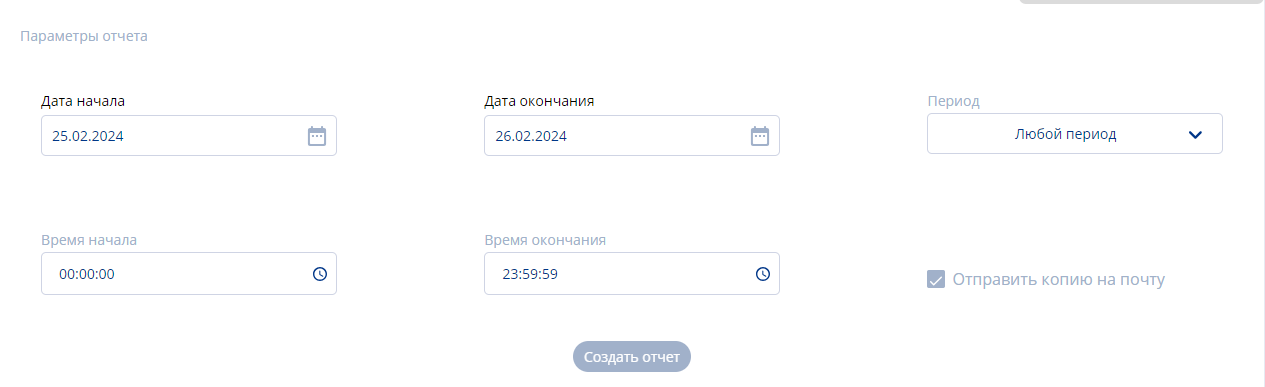
В эти параметры входит:
- Дата начала
- Дата окончания
- Период
- Время начала
- Время окончания
- Чекбокс/галочка отправить копию на почту
Далее пользователь должен выбрать устройство или группу устройств с которых будет собираться отчет.
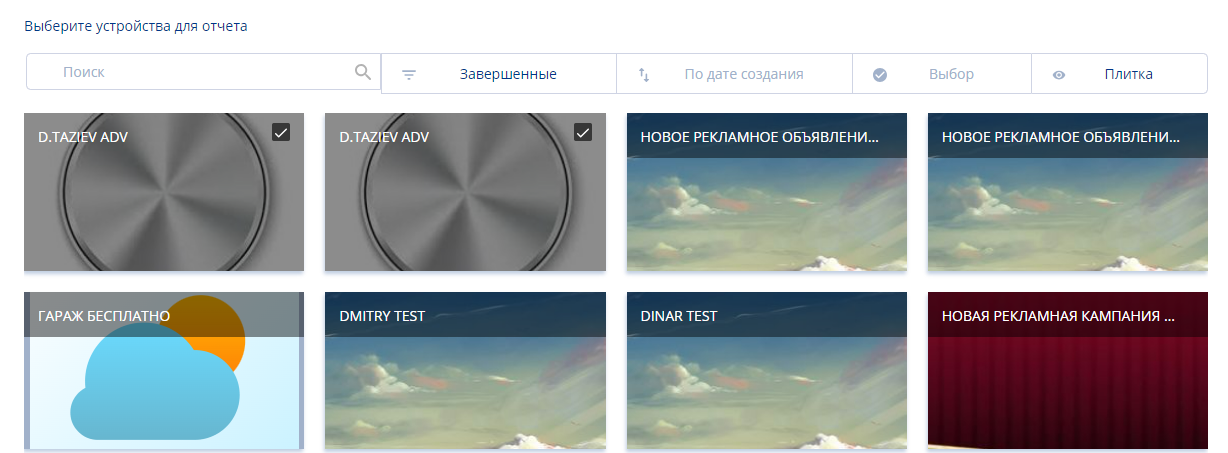
Выделенные устройства отображаются в сайдбаре справа.
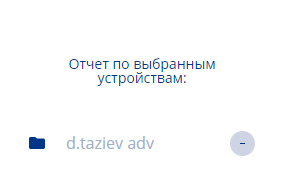
В итоге пользователю необходимо нажать на кнопку "Создать отчет".
В этот момент начинается сбор отчета на экране.
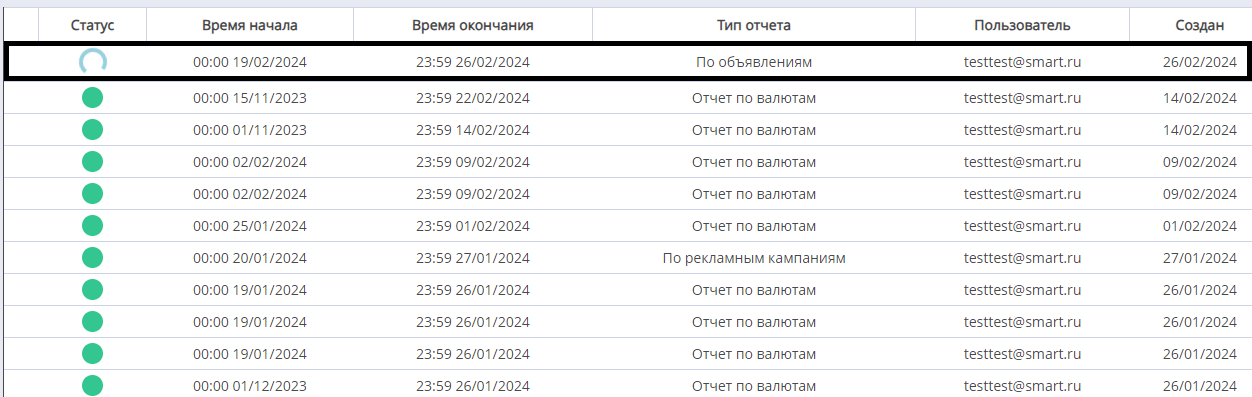
После завершения сбора отчета, он будет стоять первым в очереди и иметь зеленый статус.
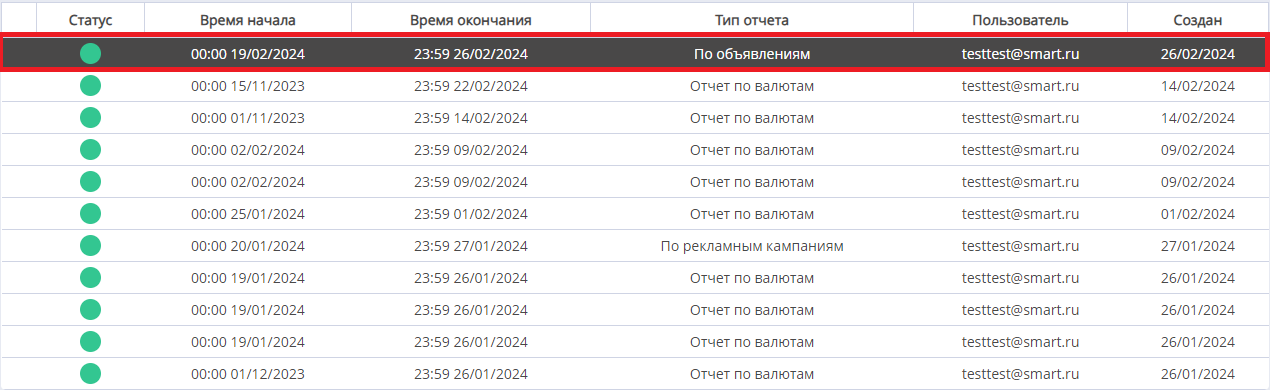
Его необходимо выделить кликом мыши и переместиться в сайдбар справа. В данном сайдбаре присутствует несколько возможностей для работы со сформированным отчетом. В эти возможности входит:
- Скачать - позволяет скачать сформированный отчет на устройство.
- Удалить - позволяет удалить ранее сформированный отчет из списка.
- Закрыть - позволяет снять выделение с отчета и вернуть сайдбар в исходное положение.
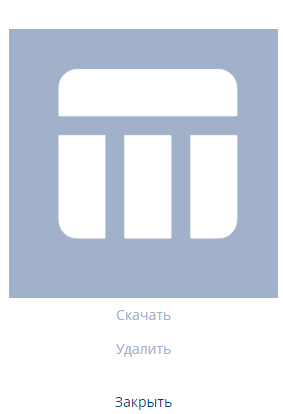
Выгружаемый отчет
Выгруженный отчет представляет из себя файл в формате ".xlsx".
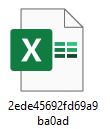
Его можно открыть с помощью Microsoft Excel и просмотреть его содержимое. В качестве содержимого используются данные:
- Названия рекламного объявления - включает название выбранного объявления на устройстве.
- Период отчета - промежуток за какое время был собран отчет.
- Итого - количество экранов участвующих в сборке отчета.

Итоговый результат
Пользователь понимает, знает и умеет работать с отчетами для категории объявления, а также умеет использовать это для получения нужных данных.